Une foi les images des objets du ciel profond acquises de même que les images servant au prétraitement, nous sommes rendus à l’étape du prétraitement. Cette étape permettra de réaliser deux processus :
- Prétraitement des images du ciel profond : ce processus effectue la soustraction ou division des images de prétraitement aux images de l’objet du ciel profond
- Compositage (assemblage) des images prétraitées à l’étape 1
Si vous avez réalisé vos images de l’objet du ciel profond en couleur (CCD couleur, Webcam ou APN), vous devez aussi réaliser vos images de prétraitement (Bias, Noir et PLU) en couleur. Mais l’idéal est de produire vos images au format FIT. Les caméras CCD couleur offrent ce format. Ils enregistrent les images en fichiers RAW noir et blanc (ou monochrome), mais ils conservent les couleurs (certains APN offrent aussi des images au format RAW) . Ils permettent donc de réaliser le prétraitement des images en noir et blanc qui est le format idéal pour le prétraitement des images. Après le prétraitement, on convertit les images en couleur. Pour les caméras CCD monochrome, le format utilisé est aussi FIT monochrome. On peut utiliser ces caméras pour produire des images couleurs en utilisant la technique LRVB.
Je vais expliquer le prétraitement des images avec le logiciel Maxim DL. Si vous utilisez un autre logiciel, vous pourrez alors vous inspirer de ce prétraitement.
Avant de commencer, vous devez avoir réalisé les images suivantes :
- Les 200 images Bias.
- Les 10 (ou plus selon votre préférence) images Noir (Dark).
- Les 10 (ou plus selon votre préférence) images PLU (flat field).
- Les images de l’objet du ciel profond.
Je vais expliquer le prétraitement des images produites avec une caméra CCD couleur. Le format de fichier est RAW avec l’extension .fit. Le prétraitement se fera donc en noir et blanc avant la conversion des images en couleur. Pour tous les détails sur le prétraitement avec une caméra CCD monochrome (technique LRVB), cliquer sur ce lien.
La formule utilisée pour le prétraitement des images est la suivante :
Image calibrée = (Image brute – Noir1) / (PLU – Bias)
Noir1 = Même temps d’exposition que chacune des images brutes
Voici donc le prétraitement des images avec Maxim DL :
1- Prétraitement des images du ciel profond
- Créer un sous répertoire Prétraitement.
- Copier | Coller toutes les images (images brutes, Bias, Dark, Flat) dans ce répertoire.
- File | Open… Ouvrir toutes les images brutes du ciel profond à calibrer. Les images doivent provenir du répertoire Prétraitement.
- Process | Set Calibration…
- Source Folder : Sélectionner le répertoire Prétraitement et cliquer sur OK.
- Cliquer sur le bouton Auto-Generate (ClearOld).
- Les 3 images de prétraitement vont apparaître.
- Cliquer sur Avanced Calibration.
- Configurer comme suit :
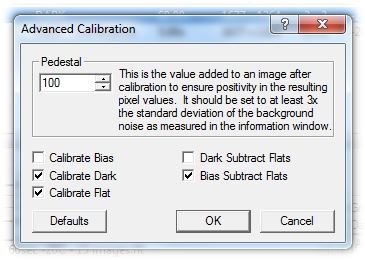
- Cette configuration sera en fonction de la formulé énoncé : Image calibrée = (Image brute – Noir1) / (PLU – Bias)
- Cliquer sur OK pour fermer la fenêtre Avanced Calibration
- Cliquer à nouveau sur OK pour fermer la fenêtre Set Calibation
- Process | Calibrate All
- File | Save All
Conversion couleur
- Mettre les images prétraitées dans un nouveau dossier Conversion Couleur.
- File | Open… Ouvrir toutes les images prétraitées. Les images doivent provenir du répertoire Conversion Couleur.
- Color | Convert Color … ·
- Paramétrer la conversion couleur comme suit :

- La conversion couleur dépend de la matrice Bayer de votre caméra. Si les paramètres ci-dessus ne fonctionne pas pour votre caméra, il faut les changer. Si vous ne les connaissez pas, procéder par essaie-erreur.
- Cliquer sur OK.
- Fermer l’image et cliquer sur OK pour la sauvegarder.
- Faire la conversion individuellement pour toutes les images.
2- Compositage
- Process | Stack…
- Désélectionner Auto Calibrate, Auto Color Convert et Make Pixels square
- Cliquer sur le bouton Add Files… et sélectionner toutes les images à compositer.
- Dans l’onglet Quality, désélectionner tous les Criterions
- Cliquer sur le bouton Aling
- Mode : Auto – Star Matching
- Cliquer sur le bouton Combine
- Combine Method : Sigma Clip
- Sigma Factor : 3 ou 2 (faire les 2) ·
- Sélectionner Ignore Black Pixels
- Normalization : Linear
- Cliquer sur GO
- Cliquer sur le bouton Close
- File | Save : nom du fichier par exemple IC434-Ha-Bin 1×1-Sigma 3
- Comparer l’image Sigma 3 et 2 et choisir la meilleure image. Toujours favoriser l’image Sigma 3 (qui rejette moins de pixels). S’il y a présence de rayons cosmiques ou d’autres parasites, alors choisir l’image Sigma 2.
Traitement de l’image pour importation dans Photoshop
- Ouvrir l’image FIT dans Maxim DL
- Filter | Digital Development…
- Filter Type : FFT-Low-Pass
- FFT Hardness : Mild
- Cliquer sur OK
- File | Save As…
- Type : TIFF Images
- Size : I6-Bit Int
- Uncompressed
- Auto Stretch doit être coché (conservera les luminances maximum et minimum)
- Cliquer sur Enregistrer
Richard Beauregard
Révisé le 2021/01/27
Le Ciel Astro – CCD
